Viimeisin päivitys: 2025-10-28
Kirjaudu sisään Microsoft Entra ID:llä (entinen Azure Active Directory).
Tässä Artikkeli
Jos käytät Microsoftin Azure-pilvipalvelua, voit antaa käyttäjien kirjautua Opteriin Entra ID:llä (entinen Azure AD -tili). Kun käyttäjä syöttää sähköpostiosoitteensa Opterin kirjautumisikkunaan, login.microsoftonline.com avautuu selaimeen, jossa häntä pyydetään syöttämään Entra-tunnuksensa salasana. Sisäänkirjautuminen Entra ID:llä edellyttää kaksitekijätodennusta Microsoft Authenticator -sovelluksen tai tekstiviestikoodin avulla.
Kirjautuminen Entra ID:llä ei ole mahdollista, jos käytät Internet Exploreria oletusselaimena. Suosittelemme, että vaihdat esimerkiksi Chromeen, Firefoxiin tai Edgeen.
Vaihe 1: Rekisteröi Opter Azuressa
Opterin ja Azurin välinen tiedonsiirto edellyttää Opterin rekisteröimistä Azuressa. Tämä tarkoittaa sitä, että ohjelmalle luodaan palvelussa käyttäjätili. Tee näin:
-
Kirjaudu sisään osoitteessa portal.azure.com ja kirjoita hakukenttään ”app registrations”.
-
Napsauta vasemmassa yläkulmassa olevaa New registration.
-
Kirjoita linkille kuvaava nimi osoitteeseen Name, esimerkiksi "Opter Authentication".
-
Valitse kohdassa Supported account types oletusvaihtoehto, mikä tarkoittaa, että vain organisaatiossasi olevat käyttäjätilit voivat kirjautua Opteriin Azuren kautta.
-
Valitse Public client/native (mobile & desktop) kohdasta Redirect URI (optional) ja kirjoita oikealla olevaan kenttään "http://localhost/opterclient".
Siinä sanotaan, että uudelleenohjaus-URI on Azuressa valinnainen, mutta jotta voit kirjautua Opteriin, sinun pitää täyttää kyseinen kenttä.
-
Napsauta Register vasemmalla alhaalla.
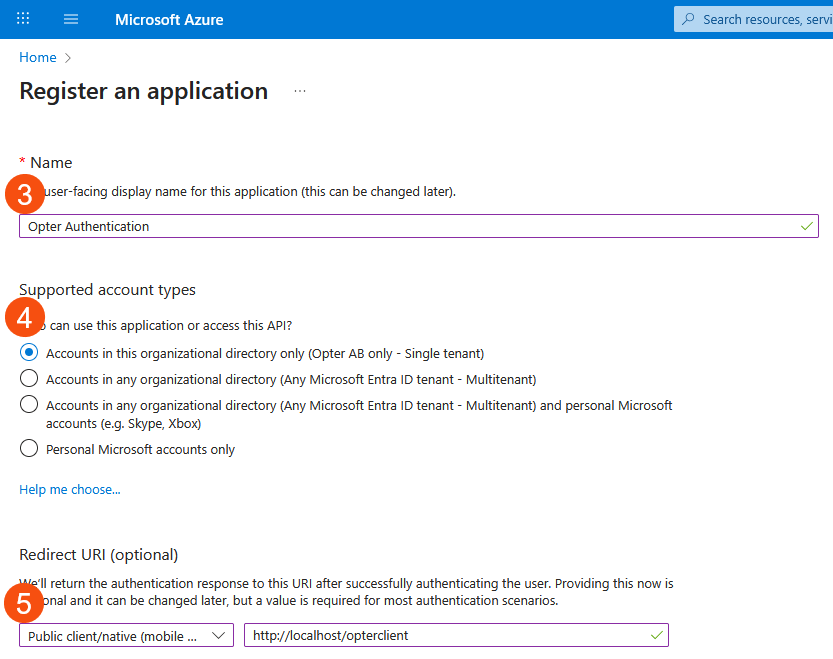
Opter on nyt rekisteröity Azuressa. Pidä sivu auki, tarvitset merkkijonoja varten Application (client) ID ja Directory (tenant) ID seuraavassa vaiheessa.
Vaihe 2: Aktivoi Entra ID kirjautuminen Opterissa
Valitse Asetukset > Järjestelmäasetukset ja merkitse Microsoft Azure AD kohdassa Sisäänkirjautuminen. Täytä seuraavat kentät vaiheen 1 sovellusrekisteröinnin tiedoilla:
-
Application (client) ID (1)
-
Directory (tenant) ID (2)
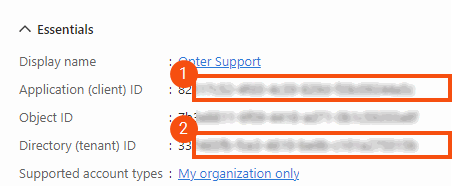
Vaihe 3: Lisää henkilö työntekijäksi
Jos henkilö on jo lisätty työntekijäksi, voit siirtyä suoraan vaiheeseen 4.
-
Valitse Hakemisto > Työntekijät.
-
Napsauta kohtaa Uusi ja syötä etu- ja sukunimi. Nämä ovat ainoat kentät, joita työntekijän luominen edellyttää. Riippuen siitä, miten työntekijä käyttää järjestelmää, tietoja voidaan kuitenkin joutua lisäämään myöhemmin.
-
Jos luotava työntekijä ei ole kuljettaja, poista rasti valintaruudusta Kuljettaja. Muussa tapauksessa pidä se valittuna.
Vaihe 4: Luo työntekijälle käyttäjätili
Valitse Asetukset > Käyttäjähallinto. Jos olet uusi käyttäjä, luo uusi käyttäjätili napsauttamalla valikossa Uusi. Jos haluat muuttaa olemassa olevaa käyttäjää, napsauta sitä luettelossa. Tee sitten näin:
-
Kirjoita Entra ID -tilin käyttäjätunnus kenttään Käyttäjänimi. Käyttäjänimi on päänimeksi kutsuttu sähköpostiosoite Azuressa, esimerkiksi ”kalle.korhonen@lähettiyritys.fi” tai ”kalle.korhonen@lähettiyritys.onmicrosoft.com”. Löydät kaikki käyttäjätunnukset osoitteesta Users osoitteessa portal.azure.com.
-
Merkitse Azure AD -sisäänkirjautuminen.
-
Valitse pudotusvalikosta Työntekijä, mikä työntekijä linkitetään käyttäjätiliin. Jos henkilö ei ole työntekijä, voit lisätä hänet napsauttamalla kohtaa
pudotusvalikon vieressä.
-
Jos käytätte Opter Cloud -ohjelmaa, merkitse valintaruutu Etäyhteys. Ilman merkintää käyttäjä ei voi kirjautua sisään Opteriin.
-
Anna käyttäjälle hänen tarvitsemansa valtuutus joko kaksoisnapsauttamalla mitä tahansa Käytettävissä olevat ryhmät -kohdassa olevaa ryhmää lisätäksesi sen osoitteeseen Valitut ryhmät tai napsauttamalla hiiren kakkospainikkeella yksittäisiä toimintoja oikeanpuoleisessa puurakenteessa ja valitsemalla valtuutus. Lisätietoa käyttöoikeuksista on kohdassa Käyttäjien käyttöoikeuksien määrittäminen.
-
Kun käyttäjät avaavat Opterin, heidän on valittava sisäänkirjautumistapa. Jos muutat kaikki käyttäjät kirjautumaan Entra ID:llä, voit poistaa valinnan Opter (käyttäjänimi ja salasana) järjestelmäasetuksista, jolloin käyttäjien ei tarvitse valita kirjautumistapaa.
-
Kun käyttäjät kirjautuvat sisään, he voivat valita, että Opteriin kirjaudutaan sisään automaattisesti seuraavan avaamisen yhteydessä. Tätä vaihtoehtoa ei tule käyttää useiden käyttäjien jakamilla tietokoneilla. Valitse Tiedosto > Kirjaudu ulos tallennettujen sisäänkirjautumistietojen tyhjentämiseksi.